Gmail、Hotmail、YahooからOutlook 2010に連絡先をインポートする方法

ステップ1
Outlook 2010では、 クリック その ファイル リボン、そして 選択する その 開いた タブ。今 クリック インポート.
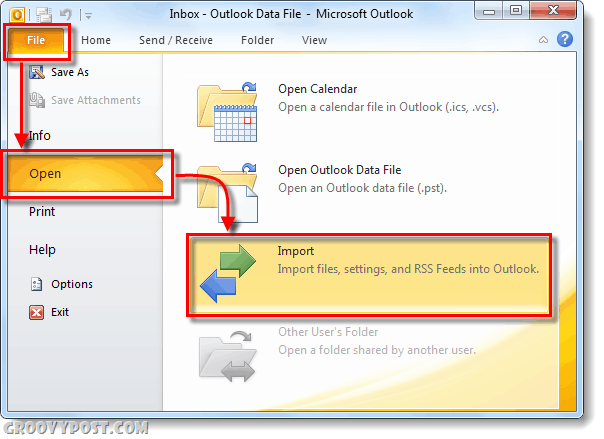
ステップ2
インポートおよびエクスポートウィザードが表示されます。 選択する 別のプログラムまたはファイルからインポートする そして クリック 次.
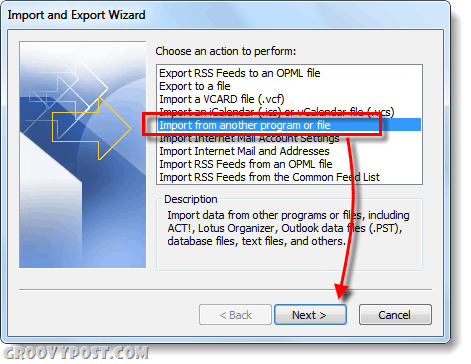
ステップ4
次のウィンドウで 選択する カンマ区切り値(Windows) そして クリック 次.
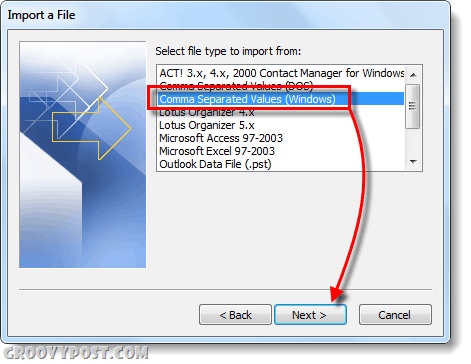
ステップ5
次に、ブラウザを保存した場所に移動する必要があります .csv カンマ区切りの連絡先を含むファイル
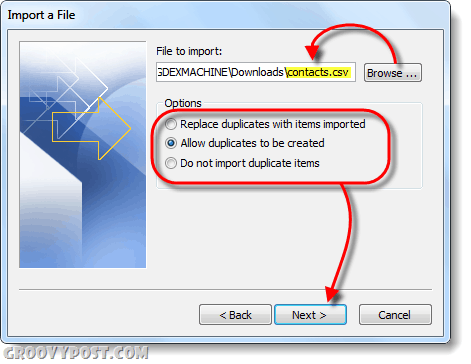
ステップ6
Outlookは、それらを保存するフォルダを要求しています。これは明らかです。 連絡先 フォルダー…ああ!
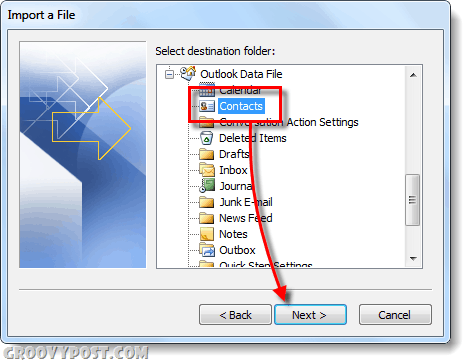
ステップ7
今やるべきことは クリック 終わり。さらに、インポートするデータを詳しく調べたい場合は、 カスタムフィールドのマップ カスタムフィールドについて質問がある場合は、下または 無料のgroovyPostテクニカルサポートフォーラム.
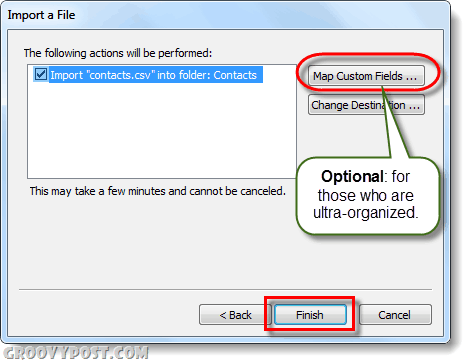
できた!
上記の手順をすべて実行すると、連絡先がインポートされます。これを確認するには、 連絡先 インターフェイス(ホットキーCtrl + 3)を押して、表示されるかどうかを確認します。 連絡先が表示されない場合は、連絡先を間違ったフォルダに配置したか、.csvファイルが破損した可能性があります。いずれにせよ、問題が発生した場合は、下にメモを記入してください。そうでなければお楽しみください!











コメントを残す